Als uw server geen verbinding maakt
Soms kan een netwerk- of stroomstoring ervoor zorgen dat uw server-pc niet meer reageert en ontvangt u dit bericht:
Het lijkt erop dat dit werkstation problemen heeft met de verbinding met uw server. Controleer of de server is ingeschakeld en of zowel de server als het werkstation een netwerkverbinding hebben. Als u nog steeds geen verbinding kunt maken, meld u zich dan af bij Ascend op alle werkstations voordat u de server en dit werkstation opnieuw opstart.
Begin met het volgen van de aanwijzingen en controleer of uw internet draait op alle computers. Log dan uit bij Ascend en start de computers opnieuw op. Nog steeds geen geluk? Hier zijn nog wat opties...
Als uw internet werkt op alle computers, maar Ascend werkt op geen enkele computer.
- Ga naar uw servercomputer
- Controleer of Ascend gesloten is.
- Selecteer het startmenu op de computer en typ Diensten. Selecteer Diensten (of bekijk lokale services) uit de resultaten. Dit kan ook worden geopend door ctrl + alt + delete in te drukken en Taakbeheer te openen.
- Zoek SQL Databank (MSSQLSERVER) in de lijst.
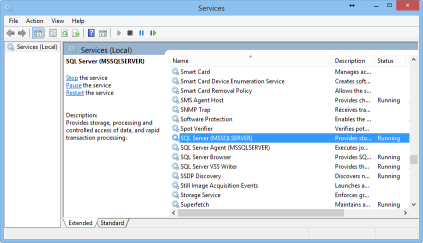
- Controleren of de status voor SQL Databank Running is.
- Als het niet draait, klikt u met de rechtermuisknop op SQL Databank en selecteert u Start.
- En als het draait, kunt u SQL Databank ook stoppen en opnieuw starten om problemen op te lossen. Klik er gewoon met de rechtermuisknop op en selecteer Stop. Klik dan opnieuw met de rechtermuisknop en selecteer Start.
- Start Ascend opnieuw op.
Als uw internet werkt op alle computers, maar Ascend werkt niet op één computer.
Als u de naam van de servercomputer in uw winkel niet weet, moet u dat controleren. Maak gebruik van de Utilities-Socket Mobile pagina voor meer informatie:
- Ga naar de servercomputer.
- Klik op Startmenu.
- Typ System en selecteer System in de resultaten.
- De computernaam wordt weergegeven onder Computernaam, domein en werkgroepinstellingen.
Nu kunt u zien of de computer waarop Ascend niet werkt de servercomputer kan "zien" door deze te pingen.
- Ga naar de computer waar Ascend niet op werkt.
- Klik met de rechtermuisknop op Startmenu op de computer.
- Kies Opdrachtprompt (Admin).
- Type ping [Server computer naam]. Bijvoorbeeld: ping SERVER01.
- Selecteer de Enter toets op je toetsenbord.
Als de computer communiceert met de server, krijgt u een antwoord met de tekst Reply from [IP address]. Bijvoorbeeld Antwoord van 010.020.030.040.
![Screenshot van de Beheerder: Opdrachtpromptscherm. Inbegrepen is de zin "Antwoord van [IP adres]" vier keer.](https://static.helpjuice.com/helpjuice_production/uploads/upload/image/13568/2500413/ConnecttoDatabase_PingServer.png)
Controleer of uw Ascend programma op die computer naar de juiste computer wijst. Er kan verbinding worden gemaakt met behulp van de computernaam (die u hebt gevonden in Systeem op de server) of het IP adres (de nummers in het antwoord van de servercomputer). Maak gebruik van de Utilities-Socket Mobile pagina voor meer informatie.
Als de computer niet communiceert met de server, krijgt u een foutmelding zoals Ping request could not find host SERVER01. Dit betekent dat de computer niet op het netwerk staat en moet worden toegevoegd aan de netwerkgroep in het Netwerk: op de computer.
- Open het Netwerk:.
- Selecteren Geavanceerde instellingen voor delen.
- Vink onder Private en Domain (current profile) de vakjes aan voor:
- Netwerkontdekking inschakelen
- Schakel het delen van bestanden en printers in
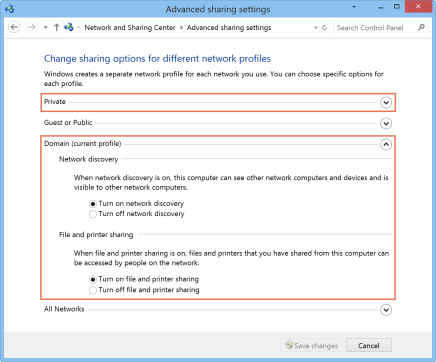
Als uw internet op geen enkele computer werkt
Controleer uw internetrouter. Probeer het apparaat uit en weer aan te zetten, steek de stekker in een ander stopcontact en controleer of uw kabels niet beschadigd of losgekoppeld zijn.
Als uw internet niet werkt op één specifieke computer
Controleren of de Ethernet-kabel van de computer is aangesloten - zowel op de computer als op de router of switch! Koppel de kabel los en sluit deze weer aan, en start de computer opnieuw op.
Als alle kabels goed zijn aangesloten en de computer(s) nog steeds geen verbinding kunnen maken met het netwerk, neem dan contact op met een netwerk- of IT-specialist bij jou in de buurt voor hulp.
Opmerking
We raden aan om een bedrade (ethernetkabel) verbinding te gebruiken voor al uw werkstationcomputers, omdat draadloze verbindingen meestal minder veilig zijn en uw verbinding gemakkelijker kan "wegvallen".